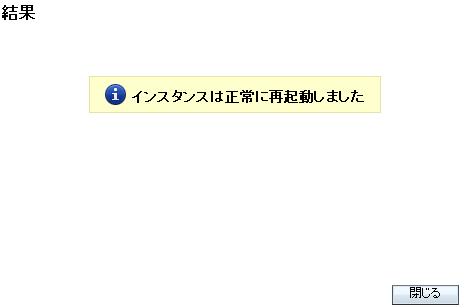- TOP
- サービス一覧
- トラストサービス
- セコムパスポート for Web SR3.0
- お申込み手順 [新規・更新] セコムパスポート for Web SR3.0
- 証明書の設定 Oracle iPlanet Web Server 7.x 新規用
中間CA証明書、サーバー証明書をダウンロードし、次の手順に従い証明書を設定してください。
1.チェーン証明書(中間CA証明書)のインストール
<注意事項>
-
- 中間CA証明書が新しくなりました。
2025/4/25以降に発行される証明書より、新しい中間CA証明書をインストールする必要があります。
お客様専用ページから新しい中間CA証明書をダウンロードして、インストールを行ってください。
- 中間CA証明書が新しくなりました。
【1-1】管理コンソールへのログイン
Oracle iPlanet Web Serverの管理コンソールにアクセスしてログインします。
【1-2】[構成を編集]の実行
[共通操作]の[構成タスク]でサーバ証明書を使用する構成を選択し、[構成を編集]をクリックしてください。
【1-3】[認証局]タブの実行
[証明書]タブをクリックし、その中の[認証局]タブをクリックしてください。
【1-4】インストールの実行
[インストール]をクリックしてください。
【1-5】CAインストールウィザードの表示
[トークン]に鍵ペアの保存先を選択し、また必要であれば[パスワード]に選択したトークンのパスワードを入力し、[次へ]をクリックしてください。
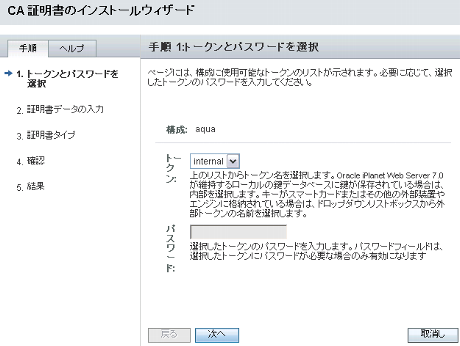
【1-6】[証明書データ]のチェック
[証明書データ]にチェックを付けてください。
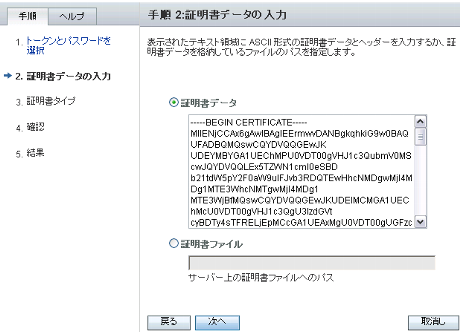
【1-7】証明書の確認
中間CA証明書の拡張子が *.txt であることを確認し、中間CA証明書のファイルを開いてください。
中間CA証明書の「-----BEGIN CERTIFICATE-----」から「-----END CERTIFICATE-----」の部分までコピーし、[証明書データ]の入力欄に貼り付けてください。
[次へ]をクリックしてください。
【1-8】証明書タイプの択一
[証明書チェーン]にチェックを付け、[次へ]をクリックしてください。
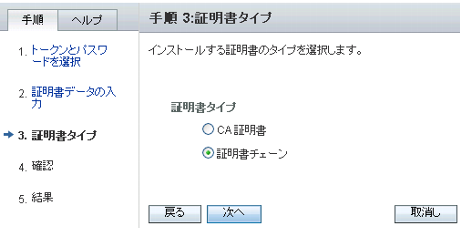
【1-9】内容の確認
[完了]をクリックしてください。
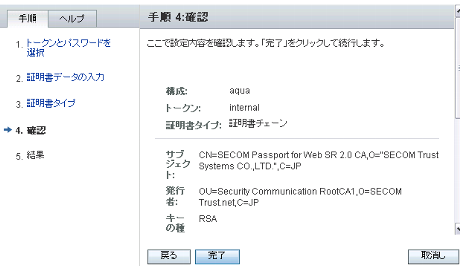
【1-10】完了
次の画面が表示されましたら、中間CA証明書のインストールは終了です。
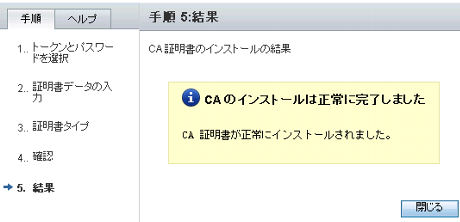
2.サーバー証明書のインストール
【2-1】管理コンソールへのログイン
Oracle iPlanet Web Serverの管理コンソールにアクセスしてログインします。
【2-2】[構成を編集]の実行
[共通操作]の[構成タスク]でサーバ証明書を使用する構成を選択し、[構成を編集]をクリックしてください。
【2-3】[サーバ証明書]タブの実行
[証明書]タブをクリックし、その中の[サーバ証明書]タブをクリックしてください。
【2-4】[インストール]の実行
[インストール]をクリックしてください。
【2-5】サーバー証明書のインストールウィザードの表示
[トークン]に鍵ペアの保存先を選択し、また必要であれば [パスワード]に選択したトークンのパスワードを入力し、[次へ]をクリックしてください。
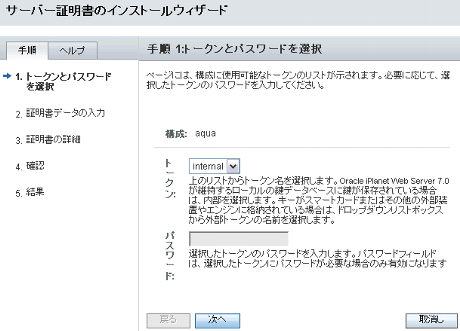
【2-6】[証明書データ]のチェック
[証明書データ]にチェックを付けてください。
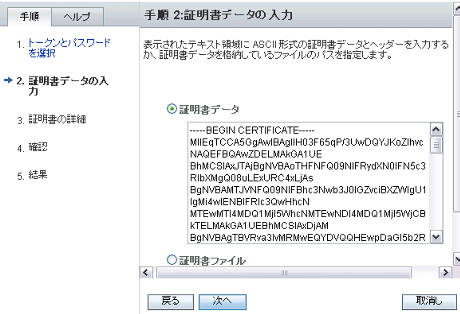
【2-7】証明書の確認
サーバー証明書の拡張子を*.txtに変更し、サーバー証明書のファイルを開いてください。
サーバー証明書の「-----BEGIN CERTIFICATE-----」から「-----END CERTIFICATE-----」の部分までコピーし、[証明書データ]の入力欄に貼り付けてください。
[次へ]をクリックしてください。
【2-8】[ニックネーム]の入力
[ニックネーム]にサーバー証明書の名称を入力してください。
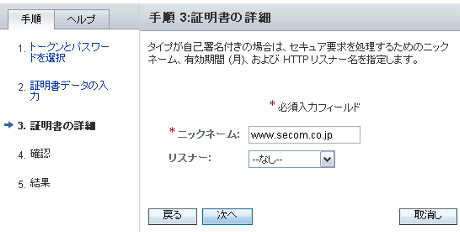
【2-9】確認
[完了]をクリックしてください。
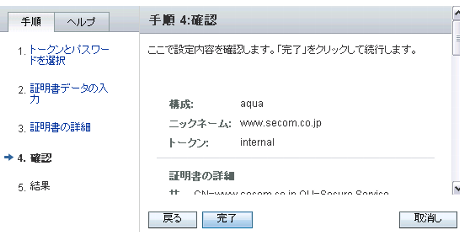
【2-10】完了
次の画面が表示されましたら、サーバー証明書のインストールは終了です。
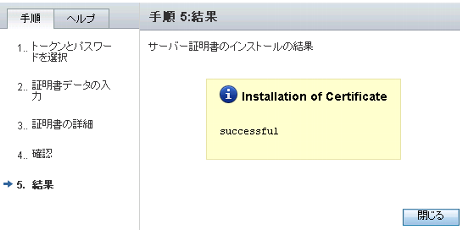
以上でサーバー証明書のインストールは完了です。
3.HTTPリスナーへのサーバー証明書の設定
【3-1】管理コンソールへのログイン
Oracle iPlanet Web Serverの管理コンソールにアクセスしてログインします。
【3-2】[構成を編集]の実行
[共通操作]の[構成タスク]でサーバ証明書を使用する構成を選択し、[構成を編集]をクリックしてください。
【3-3】[HTTPリスナー]タブの実行
[HTTPリスナー]タブをクリックし、[名前]項目でサーバー証明書を設定するHTTPリスナーをクリックしてください。
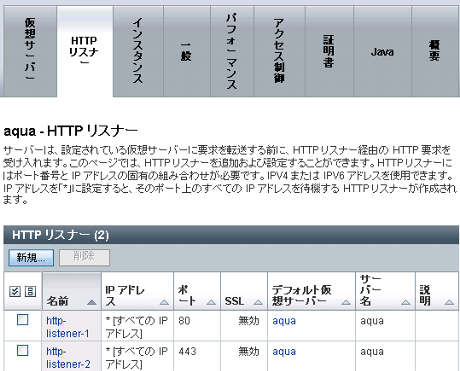
【3-4】[インストール]の実行
[インストール]をクリックしてください。
【3-5】ポートの指定
必要であれば、SSL通信に使用するポート番号を指定し、[適用]をクリックしてください。(通常は443が使用されます。)
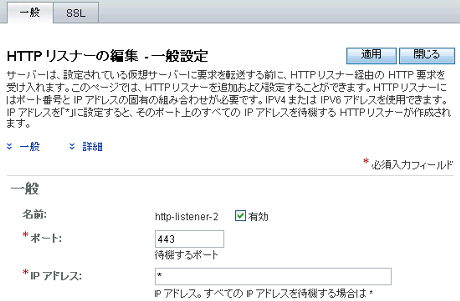
【3-6】SSLの設定
[SSL]タブをクリックしてください。
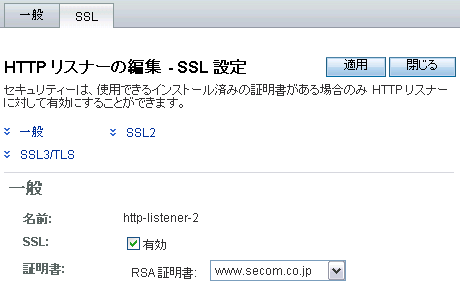
【3-7】SSLの有効化
[SSL]項目の[有効]にチェックを付けてください。
【3-8】ニックネームの選択
[証明書]項目の[RSA証明書]にインストールしたサーバー証明書に付けたニックネームを選択してください。
【3-9】[適用]の実行
[適用]をクリックしてください。
【3-10】[配備保留中]の実行
設定を変更すると管理画面の右上面に[配備保留中]の表示が現れますので、これをクリックしてください。
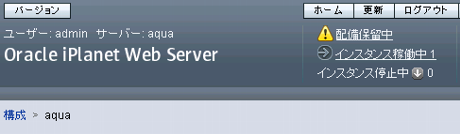
【3-11】[配備...]の実行
[配備...]をクリックしてください。
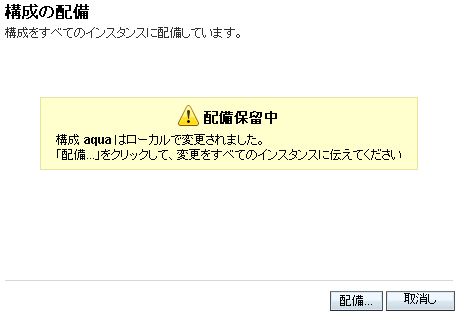
【3-12】サーバー再起動の場合
次の画面が表示された場合はサーバーを再起動する必要があります。[今すぐ]をチェックして、[了解]をクリックしてください。
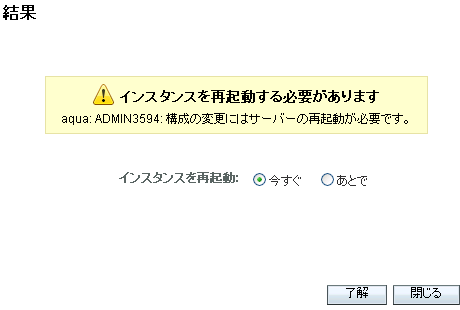
【3-13】完了
次の画面が表示されましたら、HTTPリスナーへのサーバー証明書の設定は終了です。